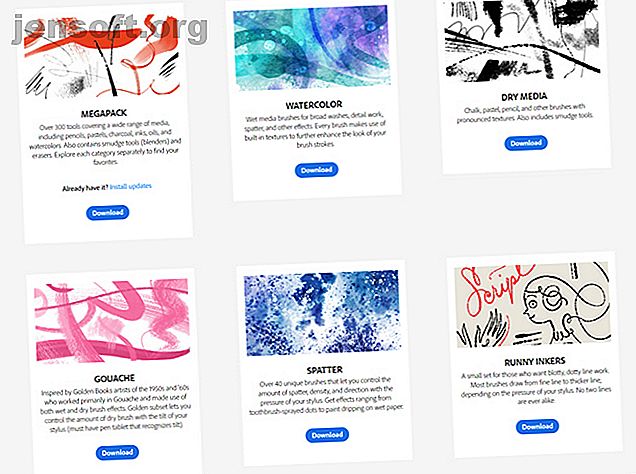
10 kostenlose Photoshop-Pinsel und wie man sie installiert
Werbung
Digitale Künstler benötigen Adobe Photoshop-Pinsel. Pinsel sind auch für Fotografen und UX-Designer eine absolute Notwendigkeit. Sie verleihen jedem Projekt in Photoshop diesen zusätzlichen Glanz. Die besten Photoshop-Pinsel kosten Geld. Dank der offenen Community finden Sie jedoch auch viele hochauflösende Pinsel, die kostenlos sind.
Laden Sie noch heute unseren KOSTENLOSEN Spickzettel "Adobe Photoshop-Tastaturkürzel" herunter, um alle Photoshop-Tastaturbefehle zu entdecken, die Sie unbedingt kennen müssen!Es ist nicht allzu schwierig, einen kostenlosen Pinsel zu finden, wenn Community-Sites wie DeviantArt, Brusheezy und ArtStation in der Nähe sind. Wir haben uns jedoch entschlossen, Ihnen eine Suche zu ersparen, indem wir Ihnen 10 Adobe Photoshop-Pinsel empfehlen, die Sie kostenlos herunterladen können.
1. Kyle T. Webster

Ein umfangreiches Set mit mehr als 1000 Pinseln ist eine der neuen Funktionen von Adobe Photoshop CC 2018, die Sie nicht verpassen sollten. Wenn Sie auf die Download-Seite von Adobe.com gehen, erfahren Sie etwas mehr über den preisgekrönten Illustrator und die weltweit größte Autorität für Photoshop-Pinsel. Es werden 15 kostenlose Photoshop-Pinsel angeboten.
Wählen Sie aus Aquarellfarben, trockenen Medien, Spritzern, flüssigen Tinten oder einfach nur dem Megapack mit 300 Pinseln. Es steht Mitgliedern der Creative Cloud kostenlos zur Verfügung.
2. Echte Marker

Wenn Sie Sketchnotes mögen oder einfach nur skizzieren, dann ist dieses kostenlose 12-Pinsel- Set genau das Richtige für Sie. Eilert Janben ist ein freischaffender Illustrator aus Deutschland, der seine eigenen Pinsel für das Storyboarding verwendet. Das gesamte Set verfügt über 300 Bürsten, kostet aber 9 US-Dollar. Werfen Sie also zuerst einen Blick mit den zwölf freien Pinseln.
3. Abstrakte Bokeh Pinsel

Bokeh sind die unscharfen Lichtkugeln, die Nahaufnahmen zum Platzen bringen. Bokeh lässt sich am besten mit der Linse selbst herstellen. Die zweitbeste Möglichkeit ist kreative Trickserei mit Photoshop. Erstellen eines Effekts für den unscharfen Hintergrund in Photoshop. Erstellen eines Effekts für den unscharfen Hintergrund in Photoshop. Sie können den Bokeh-Effekt für den unscharfen Hintergrund einer DSLR in Photoshop mit einem einzigen Werkzeug in zwei Minuten nachahmen. Weiterlesen . Brusheezy ist eine Website, die für ihre Photoshop-Pinsel und PSD-Ressourcen bekannt ist. Dieser Einzelfund hat 24 hochauflösende Pinsel in Größen bis zu 5000px.
4. Lidschatten-Photoshop- und GIMP-Pinsel

Machen Sie nach Brusheezy einen Stopp bei DeviantArt, um Ihren Einkaufswagen mit einer Vielzahl von Photoshop-Ressourcen zu füllen. Dieses einzigartige Set von Lidschattenpinseln für Photoshop und GIMP ist nur ein kleiner Teil davon. Das Pinselset 52 sollte genau in Ihre Palette passen, wenn Sie sich für Make-up-Modelle und andere Augeneffekte auf Porträtfotos interessieren.
In der Beschreibung heißt es: Verschiedene Glitzereffekte, gemustertes Augenmake-up und Augenakzente in Form von Gesichtsbemalung (ein Schmetterling und ein Wirbel). Vielleicht können Sie es mit diesen Wimpernbürsten des gleichen Entwicklers kombinieren.
5. Tech Photoshop Brushes

Wir sind eine technische Website. Warum sollten Sie diese coolen Photoshop- und GIMP-Pinsel vermeiden, die aus technischen Formen und Diagrammen bestehen? Die Pinsel werden von demselben Entwickler hergestellt wie die Lidschattenpinsel. Sie finden sie auf Stephanies Website.
Die Pinselformen umfassen Kreise, Sechsecke, Linien, Blaupausen, Diagramme, binäre Designs (einschließlich einer matrixartigen binären Anordnung), Zahnräder, Schaltkreise und andere technische Formen.
6. Kostenlose Kalligraphiepinsel

Kalligraphie-Pinsel sind das erste, wonach Sie suchen, wenn Sie ein Pinsel-Liebhaber sind. BrushLovers.com hat einen riesigen Bestand an kostenlosen Photoshop-Pinseln und ich fand dieses schöne Set dort. Mit den 54 kostenlosen Kalligrafiepinseln können Sie den Stil traditioneller Kalligrafiestifte nachahmen und interessante handschriftliche Effekte erzielen.
7. Woodland Wonderland: Gouache Brush

Gouache ist ein undurchsichtiges Aquarell und ein Malmedium. Das Photoshop-Äquivalent ist eine kreative Option für das digitale Färben. So beherrschen Sie das digitale Färben mit Photoshop: So beherrschen Sie das digitale Färben mit Photoshop: Adobe Photoshop eignet sich hervorragend zum Bearbeiten von Fotos und Videos, zum Erstellen digitaler Grafiken und zum Gestalten von Grafiken. So werden Sie ein digitaler Farbmeister. Weiterlesen . Das Woodland Wonderland 31- Pinselpaket von RetroSupply ist ein Set aus natürlichen, von Medien inspirierten Photoshop-Pinseln. Es ist nicht kostenlos, aber es gibt ein kostenloses Sampler-Paket, mit dem Sie einen kostenlosen Gouache-Pinsel zum Preis Ihrer E-Mail-Adresse erhalten.
Sie können die Site auch abonnieren und die anderen Werbegeschenke abrufen. Bei der gesamten Website geht es darum, Ihren Designs einen Hauch von Retro zu verleihen. Daher kann auch ein Pinselset wie Edge- und Fold-Distressor-Pinsel nützlich sein.
8. Skizzenhafte Kartografie-Pinsel

Lassen Sie uns zwei Stopps bei MyPhotoshopBrushes.com einlegen und diesen einzigartigen Satz von 146 Kartografiepinseln in die Hand nehmen. Vielleicht haben Sie Lust, Ihre eigene Schatzkarte im Indiana Jones-Stil zu erstellen. Oder eine inspirierte Geschichtsaufgabe für Ihre Kinder. Die Vintage-Skizzen von geografischen Formen und Kartenlinien können die richtigen Effekte hinzufügen.
9. Hochauflösende Wolkenpinsel [Nicht mehr verfügbar]

Nehmen Sie die Hilfe von Franz Jeitz und seinem 17-Pinsel-Set mit Wolkeneffekten. Diese hochauflösenden Pinsel können jedem Foto hinzugefügt werden, das einen interessanteren Himmel benötigt. Sie können die Wolke auch dem Nachthimmel hinzufügen und mithilfe von Photoshop realistisch gestalten. Vielleicht können Sie es in Ihrem nächsten Projekt ausprobieren, wenn Sie einen Hintergrund mit Photoshop ersetzen. So ändern Sie den Hintergrund eines Fotos in Photoshop So ändern Sie den Hintergrund eines Fotos in Photoshop Möchten Sie den Hintergrund eines Fotos in Photoshop ändern? Adobe hat es sehr einfach gemacht, den Hintergrund eines Fotos zu bearbeiten. Weiterlesen .
10. Kostenlose Weihnachtsfeiertags-Textpinsel

Es ist nie zu früh, an Weihnachten zu denken, und wenn es Ihnen einfällt, wünschen Sie sich, dass Sie diese Bürsten installiert und einsatzbereit hätten. Mit diesem 20-er Pinsel können Sie inspirierende Textentwürfe für Flyer, Weihnachtskarten und Weihnachtsfotos erstellen. Die Pinsel sind vektorskalierbar bis hochauflösend.
Durchsuchen Sie MyPhotoshopBrushes.com nach weiteren kostenlosen Weihnachts- und Wintersets. Die Bürsten sind frei für den persönlichen und gewerblichen Gebrauch.
Installieren neuer Pinsel in Adobe Photoshop CC
Das Installieren neuer Pinsel in Photoshop sollte nicht länger als ein paar Sekunden dauern. Der wichtigere Teil ist, die Pinsel in eigenen Gruppen zu organisieren, damit sie einfacher zu verwalten sind. Aber lassen Sie uns zuerst einige installieren:
1. Öffnen Sie Adobe Photoshop. Gehen Sie zu Windows> Pinsel und öffnen Sie das Pinselbedienfeld.

2. Klicken Sie auf das kleine Hamburgermenüsymbol in der oberen rechten Ecke des Bedienfelds und dann auf Pinsel importieren

3. Navigieren Sie zu dem Ordner auf Ihrem PC, in den Sie die neuen Pinsel heruntergeladen haben. Finden Sie die Datei mit dem. ABR-Erweiterung und doppelklicken Sie auf die Datei, um sie zu laden.
4. Der einzelne Pinsel oder die Pinselgruppe in einem Ordner wird nun am Ende der Liste der Photoshop-Pinsel angezeigt.
5. Löschen Sie unerwünschte Pinsel. Wählen Sie einen Pinsel. Wählen Sie im Bedienfeldmenü die Option „Pinsel löschen“ oder klicken Sie auf das Symbol „ Löschen“ .
Weitere Photoshop-Pinsel zum Herunterladen
Der Creative Cloud Marketplace ist ein guter Ort, um nach den besten digitalen Kunstressourcen zu suchen. Aber es ist wie in einem glänzenden Geschäft in der Fifth Avenue. Das Web ist so umfangreich, dass Sie hier immer eine Ecke finden, die eher einem Basar mit Werbegeschenken ähnelt, in die Sie eintauchen können. Und wenn alles andere fehlschlägt, können Sie lernen, wie Sie Ihre eigenen Photoshop-Pinsel erstellen. Ein Leitfaden für Anfänger zum Erstellen benutzerdefinierter Pinsel in Photoshop Ein Leitfaden für Anfänger zum Erstellen benutzerdefinierter Pinsel in Photoshop Adobe Photoshop-Pinsel sind eine praktische Möglichkeit, Ihre Designs interessanter zu gestalten Da Sie Ihre eigenen benutzerdefinierten Muster erstellen können, können Sie Ihre eigenen Pinsel genauso einfach entwerfen und erstellen. Lesen Sie mehr, indem Sie verschiedene Formen mischen und zerdrücken.
Erfahren Sie mehr über: Adobe Photoshop, Tipps zur Bildbearbeitung.

